
文章图片
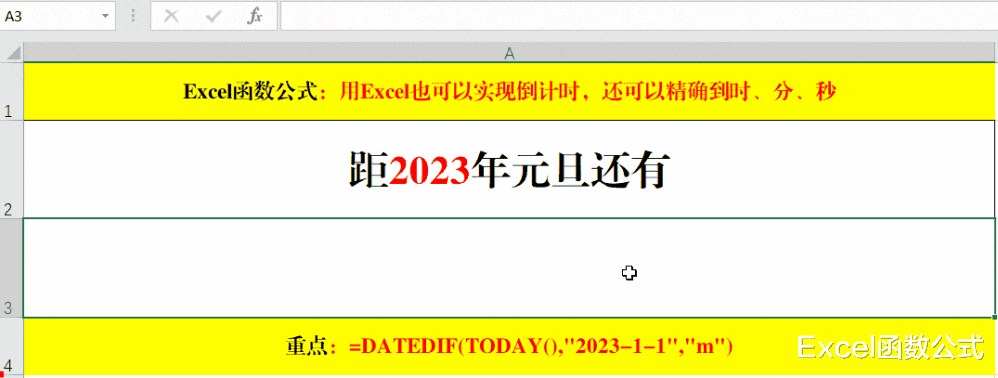
文章图片
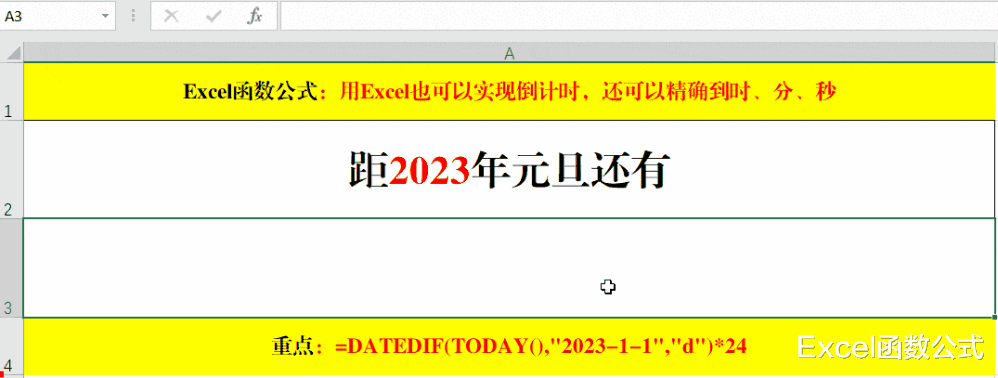
文章图片
浪费时间就等于浪费生命 , 所以时间的重要性不言而喻 , 我们要学会节约时间 , 充分利用分分秒秒……在工作或生活中 , 往往会有一些倒计时 , 那在Excel中 , 如何实现倒计时的计算呢?
一、必备函数 。
名称:Datedif 。
功能:计算指定的2个日期之间的差值 。
语法结构:=Datedif(开始日期结束日期统计方式) 。
解读:
1、Datedif函数是系统隐藏函数 。 在说明文档中没有相关资料 , 但可以直接使用 。
2、参数“开始日期”≤“结束日期” , 否则会报错 。
3、参数“统计方式”常见的有3种 , 分别为“Y”、“M”、“D” , 即“年”、“月”、“日” 。
二、案例解读 。
(一)按“年”计算倒计时 。
目的:计算至2024年元旦的倒计时 。
方法:
在目标单元格中输入公式:=DATEDIF(TODAY()\"2024-1-1\"\"y\") 。
解读:
1、函数Today()的作用是自动获取当前的日期 。 应用到此处的好处在于每次打开Excel表格时 , 倒计时都是最新的 , 公式只需要编辑一次 。 所以此处的第一个参数不建议用固定的日期表示 。
【微信|用Excel也可以实现倒计时,还可以精确到时、分、秒】2、参数中的“Y”就是按“年”统计 。
(二)按“月”计算倒计时 。
目的:计算至2023年元旦的倒计时 。
方法:
在目标单元格中输入公式:=DATEDIF(TODAY()\"2023-1-1\"\"m\") 。
解读:
参数“M”就是指定按月份统计日期差值 。
(三)按“天”计算倒计时 。
目的:计算至2023年元旦的倒计时 。
方法:
在目标单元格中输入公式:=DATEDIF(TODAY()\"2023-1-1\"\"d\") 。
解读:
参数“D”就是按天数计算日期差值 。
(四)按“小时”计算倒计时 。
目的:计算至2023年元旦的倒计时 。
方法:
在目标单元格中输入公式:=DATEDIF(TODAY()\"2023-1-1\"\"d\")*24 。
解读:
1、就是在计算的天数基础上乘以24 , 转换为小时即可 。
2、按照上述思路也可以按分或秒来计算倒计时 , 只需在公式=DATEDIF(TODAY()\"2023-1-1\"\"d\")后面:*24*60或:*24*3600即可哦!
(五)按“天、时、分、秒”计算倒计时 。
目的:计算至2023年元旦的倒计时 。
此处需要用用到函数Now , 作用为:返回当前的日期和时间;
语法结构为:=Now() 。
方法:
在目标单元格中输入公式:=DATEDIF(TODAY()\"2023-1-1\"\"d\")&\"天\"&HOUR(TIME(235959)-(NOW()-TODAY()))&\"时\"&MINUTE(TIME(235959)-(NOW()-TODAY()))&\"分\"&SECOND(TIME(235959)-(NOW()-TODAY()))&\"秒\" 。
解读:
1、符号“&”是公式的连接符 。
2、Time函数的作用为:返回特定时间的序列数 。 即Time(235959)返回的时23时59分59秒 。
3、公式:=Now()-Today()获取的时当前的“时、分、秒” 。
4、用23时59分59秒减去当前的“时、分、秒”则为距23时59分59秒的时间 。
5、分别用Hour、Minute、Second函数提取相距时间中的“时、分、秒”即可 。
6、有Now()、Today()函数都是自动获取 , 所以倒计时也是自动计算 , 实时更新 。
最没尾巴:
本文中 , 主要使用了Datedif函数、Now函数、Today函数等 , 提供了计算倒计时的思路和方法 , 如果要顺利掌握此技巧 , Dateif函数的原理必须掌握哦!
- excel|在Excel中,如何拆分数值?这个方法很实用!
- 苹果|苹果iOS大更新:阉割了一个重要功能,但也带来了一个有用的设计
- 笔记本|大学生电脑推荐:配置全面稳用四年不卡,6K价位认准无畏新品
- Windows|诺基亚N78概念机,用上鸿蒙系统,华为:帮了个竞争对手?
- cookies|完美平替苹果Pencil,用它备忘录照样画出名作!南卡Pencil评测
- CPU|手机并不是越贵越好,这三款手机好评率超高,入手至少能用三五年
- 三星S8|分享一下使用近半年三星s8u的经验
- MySQL|国产也有高端机,双十一这4款手机很难挑出毛病,流畅使用三五年
- X90|不止是相机之王!vivo X90系列还用上陶瓷材质:工业设计一绝
- |一个时代的落幕:明年2月起,微软Windows 10将永久禁用IE11
